我们在使用电脑的时候,想要将文件复制到目标文件夹,弹出需要提供管理员权限的提示,该怎么办呢?今天就跟大家介绍一下电脑复制文件时弹出需要管理员权限才能复制到文件夹的提示的具体解决方法。
-
1. 打开电脑,进入桌面,在左下角的“开始”处,右键,在打开的菜单中,选择“运行”选项,进入“运行”窗口。
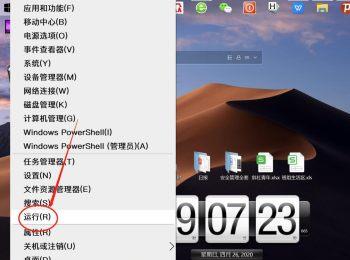
-
2. 在打开的运行窗口中,输入“gpedit.msc"命令,点击确定,进入“注册表编辑器”页面。
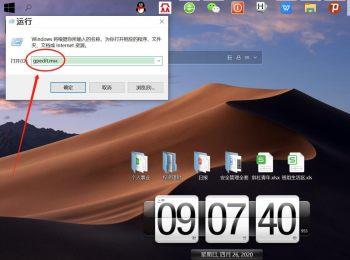
-
3. 在打开的页面,左侧依次点击“计算机配置”—“Windows设置”—“安全设置”—“安全选项”。
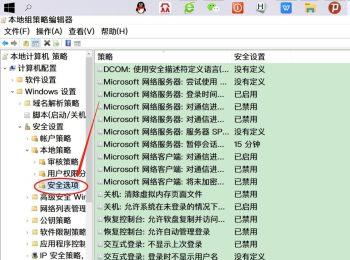
-
4. 接下来,在右侧找到“用户账户控制:以管理员模式批准运行所有管理员”选项,右键,在打开的菜单中,依次点击“属性”—“已禁用”—“确定”选项。
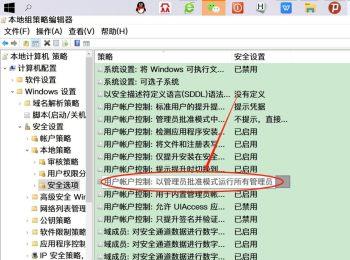
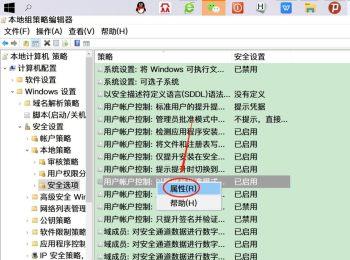
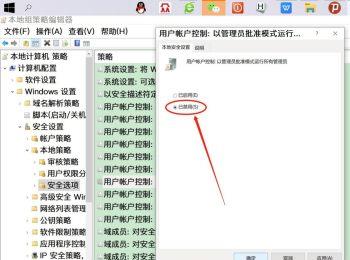
-
5. 接下来,我们就可以正常复制粘贴文件了。
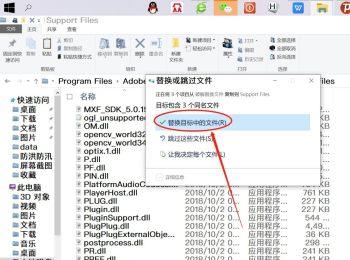 以上就是电脑复制文件时弹出需要管理员权限才能复制到文件夹的提示的具体解决方法。
以上就是电脑复制文件时弹出需要管理员权限才能复制到文件夹的提示的具体解决方法。
